بررسی راهکار حل ارور This Computer Can’t Connect to the Remote Computer در ریموت دسکتاپ
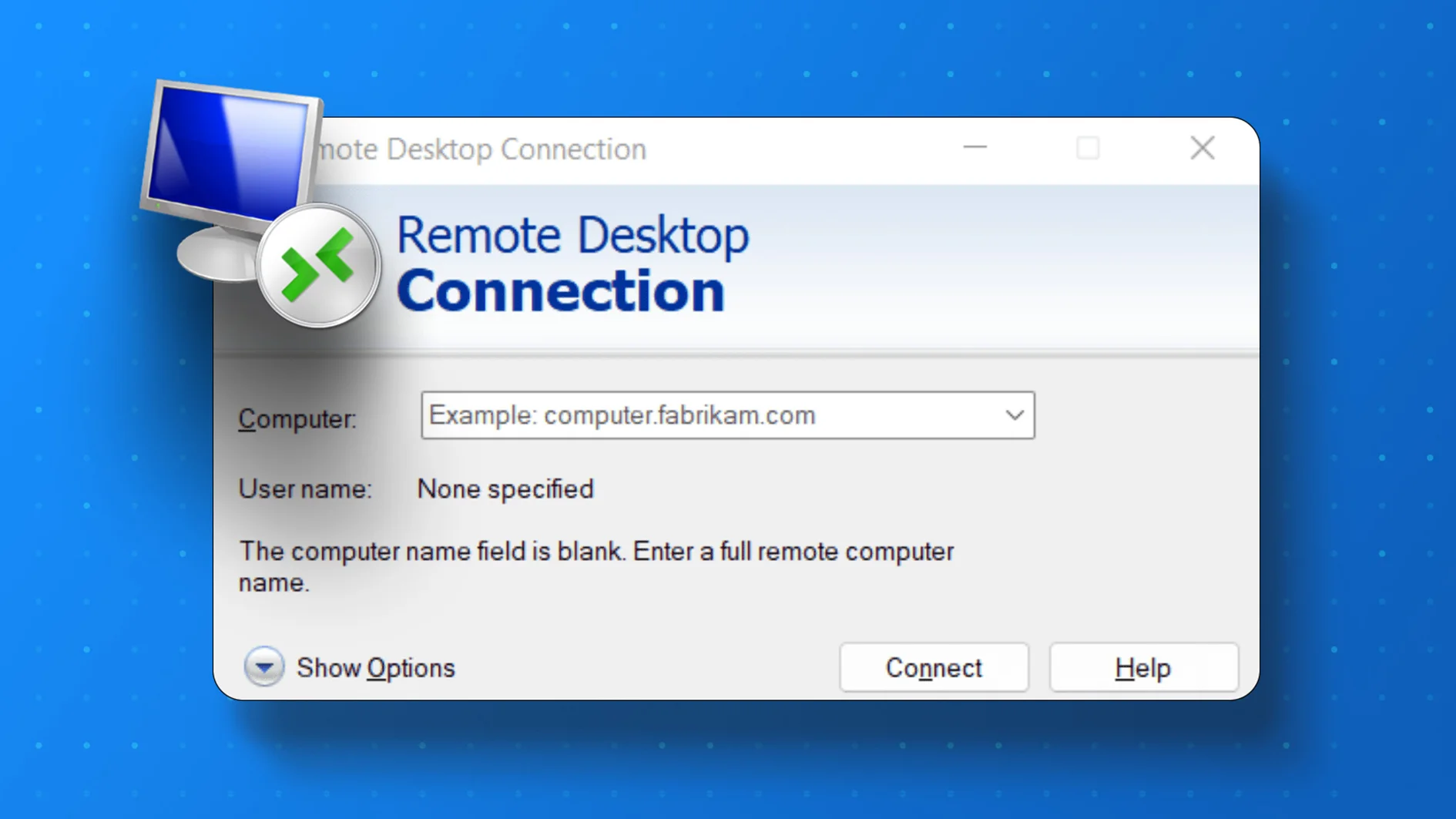
در این مقاله به بررسی یکی از مشکلات رایج هنگام اتصال به سرور ویندوز از طریق نرمافزار Remote Desktop خواهیم پرداخت. ارور «This computer can’t connect to the remote computer» یا «a connection to the remote computer could not be established» عموما بعد از آپدیت ویندوز یا تغییرات شبکه هنگام برقراری ارتباط از سیستم خود به سرور مورد نظر رخ میدهد.
در ادامه همراه ما باشید تا راه حلهای کلی برای حل این ارور را با هم بررسی کنیم. قبل از اینکه به سراغ راه حلها برویم، حتما یک مرتبه سیستم خود را ریبوت (Restart) نموده و مجدد برای اتصال تلاش کنید و در صورتی که مشکل پابرجا بود، موارد زیر را بررسی بفرمایید.
یکی از دلایل رایج برای بروز ارور «This Computer Can’t Connect to the Remote Computer» میتواند مشکلات مربوط به پورتها، محدودیتهای شبکه یا پیکربندی اشتباه سرور باشد. همچنین گاهی اوقات دلیل این خطا ممکن است این باشد که «the connection was closed by the remote computer» یا «the connection was terminated by the remote computer before it could be completed» که همگی به مشکلاتی در تنظیمات سرور یا شبکه اشاره دارند.
متدهای رفع ارور «a connection to the remote computer could not be established»
در این بخش از مقاله، به بررسی راه حلهای کلیدی برای رفع ایراد «remote desktop can't connect to the remote computer» میپردازیم:
راه حل اول: حذف اعتبارنامههای ذخیرهشده (Delete saved Credentials)
برای بیشتر کاربران، با حذف اعتبار نامه ذخیره شده این مشکل برطرف میشود. این خطا اغلب زمانی رخ میدهد که اعتبار ذخیرهشده به دلیل به روز رسانی ویندوز و یا… به اشتباه پیکربندی میشود.
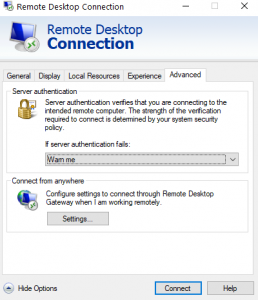
- ابتدا نرمافزار Remote Desktop Connection را باز کنید.
- بر روی گزینه «Show Options» کلیک نمایید و سپس از تب بالا بر روی گزینه «Advanced» کلیک نمایید.
- سپس در پایین بخش «Connect from anywhere» از گزینه «Settings» استفاده کنید.
- سپس برای حذف از گزینه «Delete credentials» استفاده کنید.
راه حل دوم: حذف اعتبار نامه از کنترل پنل (Delete Credentials using Control Panel)
در صورتی که حذف اعتبار نامهها با روش اول جوابگو نبود، میتوانید این کار را از طریق کنترل پنل بررسی کنید.
- ابتدا از سیستم خود وارد Control Panel شوید.
- سپس گزینه «Credential Manager» را انتخاب کنید و وارد بخش «Windows Credentials» شوید.
- سپس از داخل لیست میتوانید تک تک لیستهای مربوط به RDP را حذف بفرمایید.
- مجدد Remote Desktop را باز کنید و بررسی کنید که به درستی امکان اتصال فراهم باشد.
راه حل سوم: تنظیمات Group Policies
برای بررسی این مورد، مراحل زیر را لطفا بررسی بفرمایید:
- دکمه Windows Key + R را با هم بفشارید تا Run نمایش داده شود.
- عبارت «gpedit.msc» را وارد و بر روی گزینه Enter کلیک نمایید.
- سپس وارد مسیر زیر شوید:
Computer Configuration > Administrative Templates > Windows Components > Remote Desktop Services > Remote Desktop Session Host > Security
- از لیست policies بر روی گزینه «Require use of specific security layer for remote (RDP) connections» کلیک نمایید.
- بر روی گزینه Enable کلیک نمایید و سپس از لیست کشویی (drop-down) گزینه «Negotiate» را انتخاب بفرمایید.
- بر روی گزینه Apply و سپس OK کلیک نمایید.
- سپس یک مرتبه سیستم خود را Restart نمایید.
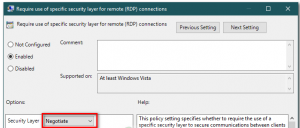
راه حل چهارم: اصلاح تنظیمات فایروال ویندوز (Modifying Windows Firewall Settings)
در صورتی که با راه حلهای بالا این مشکل حل نشد، میتوانید فایروال سیستم را بررسی کنید؛ ممکن است فایروال درخواستهای ورودی و خروجی RDP را مسدود کرده باشد.
- از گزینه Start عبارت «Allow an app through Windows Firewall» را سرچ کنید.
- بر روی گزینه «Change settings» کلیک کنید.
- تیک گزینه «Remote Desktop» را فعال نمایید.
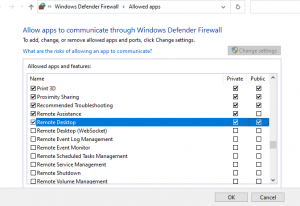
راه حل پنجم: بررسی دسترسیهای Remote Connections
برای بررسی دسترسی ریموت دسکتاپ، مطمئن شوید که دسترسیهای لازم فعال هستند:
- در Start عبارت «Remote settings» را سرچ نمایید و عبارت «Allow remote access to your computer» را انتخاب کنید.
- اطمینان حاصل کنید که تیکت گزینه «Allow Remote Assistance connections to this computer’» فعال باشد.
راه حل ششم: بررسی سرویسهای Remote Desktop
معمولا وضعیت سرویسهای Remote Desktop در حالت پیشفرض بر روی Manual تنظیم شده است که ممکن است با آپدیت شدن ویندوز دچار اختلال شود. برای رفع آن میتوانید:
- در منوی Start عبارت Services را سرچ نمایید و آن را انتخاب کنید.
- وضعیت سه سرویس Remote Desktop Configuration و Remote Desktop Services و Remote Desktop User Mode Port Redirector را با کلیک راست و گزینه Properties از Manual به Automatic تغییر دهید.
- سپس هر سه سرویس را Restart کنید تا تاثیرات اعمال شود.
دلایل احتمالی دیگر برای بروز خطا
گاهی اوقات، مشکل فراتر از تنظیمات سادهای است که در بالا ذکر شد:
مشکلات مربوط به DNS و نام سرور
یکی از دلایل شایع، مربوط به مشکلات DNS است. اگر به جای آدرس IP از نام سرور برای اتصال استفاده میکنید و فرآیند ترجمه نام به IP با مشکل مواجه شود، اتصال ریموت دسکتاپ نیز برقرار نخواهد شد. اگر با ارور «the remote device or resource won't accept the connection» یا «the two computers couldn't connect in the amount of time allotted» مواجه شدید، تنظیمات DNS سیستم خود یا سرور را بررسی و اصلاح کنید.
مسائل مربوط به لایسنس ویندوز
در برخی موارد نادر، خصوصا در سرورهایی که لایسنس ویندوز آنها به درستی فعال نشده، سرویسهای ریموت دسکتاپ ممکن است به درستی کار نکنند. فعالسازی مجدد یا تایید لایسنس ویندوز میتواند به حل مشکل کمک کند.
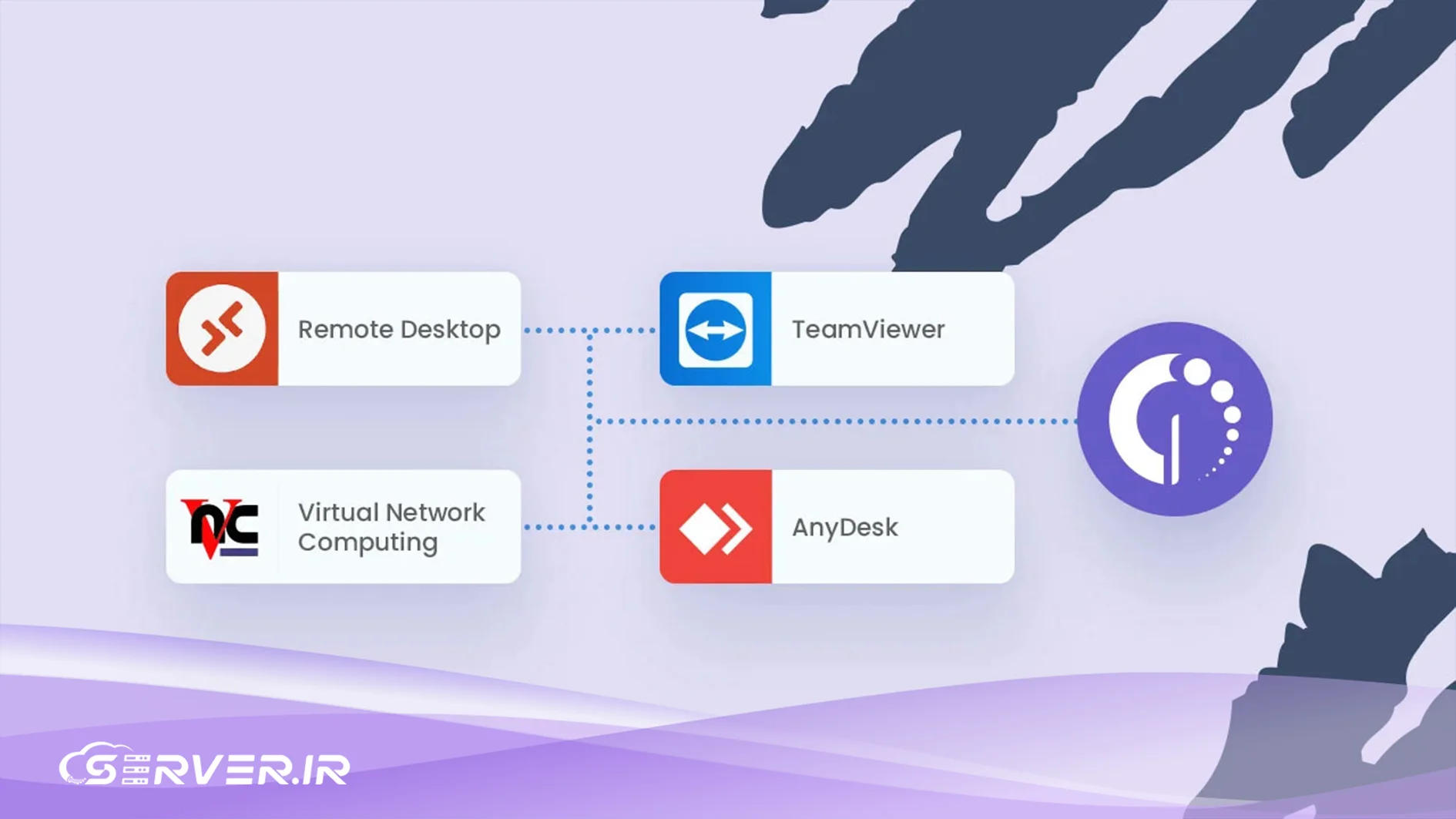
نکات تکمیلی برای رفع مشکل و پیشگیری
برای اطمینان از کامل بودن بررسیهای خود، این موارد را نیز چک کنید:
بررسی Port Forwarding در روتر
اگر سرور شما در پشت یک روتر یا فایروال سختافزاری قرار دارد، مطمئن شوید که پورت 3389 (پورت پیشفرض RDP) به درستی به آدرس IP داخلی سرور شما فوروارد شده است.
غیرفعالسازی موقت فایروالها و آنتیویروسها
گاهی اوقات، نرمافزارهای امنیتی به اشتباه اتصال ریموت دسکتاپ را مسدود میکنند. برای تست و عیبیابی، میتوانید آنها را به صورت موقت غیرفعال کنید. اگر مشکل حل شد، باید در تنظیمات نرمافزار امنیتی خود برای Remote Desktop یک استثنا ایجاد کنید.
بررسی فعال بودن پورت RDP در سرور
یکی از شایعترین دلایل خطای «This Computer Can’t Connect to the Remote Computer» این است که پورت پیشفرض Remote Desktop یعنی پورت 3389 (یا پورت سفارشی که شما تنظیم کردهاید) در فایروال سرور یا فایروال شبکه باز نباشد. اگر مطمئن نیستید که پورت ریموت دسکتاپ شما روی چه عددی تنظیم شده یا اصلا در حالت Listening قرار دارد یا خیر، باید از ابزارهای داخلی ویندوز روی خود سرور استفاده کنید.
برای بررسی، میتوانید با دسترسی به کنسول سرور (مثلا از طریق پنل مدیریتی VPS یا IPMI در سرور اختصاصی) دستور netstat -an | find "LISTENING" را در Command Prompt اجرا کنید. در خروجی این دستور باید پورتی که RDP از آن استفاده میکند (معمولا ۳۳۸۹) را در حالت LISTEN مشاهده کنید. اگر این پورت در حالت LISTEN نبود، ممکن است سرویس Remote Desktop فعال نباشد یا توسط فایروال داخلی مسدود شده باشد که باید آن را در تنظیمات Windows Defender Firewall با نام Remote Desktop – User Mode (TCP-In) فعال کنید.
تغییر پورت پیشفرض RDP برای افزایش امنیت
در بسیاری از موارد، بهخصوص برای سرورهایی که مستقیما به اینترنت متصل هستند، حملات مکرری به پورت پیشفرض ریموت دسکتاپ (۳۳۸۹) صورت میگیرد. این حملات میتوانند باعث افزایش بار روی سرور و در نهایت مسدود شدن پورت توسط فایروال سرور به عنوان یک اقدام دفاعی شوند. برای پیشگیری از این حملات و افزایش امنیت، توصیه میشود که پورت پیشفرض RDP را تغییر دهید.
این کار با ویرایش مقدار PortNumber در مسیر رجیستری HKEY_LOCAL_MACHINE\SYSTEM\CurrentControlSet\Control\Terminal Server\WinStations\RDP-Tcp انجام میشود. پس از تغییر پورت در رجیستری، حتما باید در تنظیمات فایروال سرور یک قانون جدید (Inbound Rule) برای پورت جدید تعریف کنید و قانون قدیمی پورت ۳۳۸۹ را غیرفعال یا حذف نمایید. در نهایت، پس از انجام این مراحل، برای اتصال مجدد باید آدرس سرور را به همراه پورت جدید (مثلا ServerIP:NewPort) وارد کنید.
تنظیم نوع شبکه از Public به Private
در سیستمعامل ویندوز، تنظیمات شبکه به دو حالت Public (عمومی) و Private (خصوصی) تقسیم میشوند. هنگامی که ویندوز تشخیص میدهد که شما به یک شبکه عمومی (مانند شبکههای کافه یا فرودگاه) متصل هستید، برای حفظ امنیت بالاتر، به صورت پیشفرض بسیاری از اتصالات ورودی مانند Remote Desktop را مسدود میکند.
اگر سرور یا کامپیوتر مقصد شما به اشتباه در حالت Public قرار گرفته باشد، این موضوع میتواند به تنهایی باعث بروز ارور عدم اتصال شود. برای حل این مشکل، باید وارد تنظیمات Network & Internet در کنترل پنل شوید و پروفایل شبکه (Network Profile) را از Public به Private تغییر دهید. این کار به ویندوز اجازه میدهد که قوانین سختگیرانه فایروال را برای شبکه داخلی یا شبکه مورد اعتماد شما کمی آسانتر کند و اتصال RDP برقرار شود.
اهمیت استفاده از سرور اختصاصی و سرور مجازی در پایداری Remote Desktop
استفاده از یک سرور مجازی (VPS) یا سرور اختصاصی در مقایسه با استفاده از سیستمهای خانگی یا اداری بهعنوان میزبان ریموت دسکتاپ، مزایای حیاتی دارد و میتواند مدیریت اتصال ریموت را بسیار سادهتر و پایدارتر کند. این سرورها نه تنها امکان کنترل کامل بر محیط ویندوز را فراهم میآورند، بلکه پایداری شبکه و سختافزار بالاتری دارند که ریسک قطع شدنهای ناگهانی یا خطاهایی مانند «This Computer Can’t Connect to the Remote Computer» را به شدت کاهش میدهد.
مزایای کلیدی:
- پایداری شبکه (Uptime): این سرورها در دیتاسنترهای تخصصی میزبانی میشوند و دارای زیرساختهای شبکه قوی و منابع برق اضطراری هستند که تضمین میکند سرور شما ۲۴ ساعته و ۷ روز هفته آنلاین و قابل دسترسی باشد.
- کنترل کامل فایروال و پورتها: شما دسترسی کامل به تنظیمات فایروال ویندوز و پیکربندی پورت RDP (معمولا ۳۳۸۹) دارید، که به شما اجازه میدهد فورا محدودیتهای احتمالی را که باعث ارور میشوند، برطرف کنید.
- منابع اختصاصی: منابع پردازشی و حافظه (CPU و RAM) برای سرور شما تضمین شده است، بنابراین بارگذاری زیاد روی سیستم باعث کُند شدن یا قطع شدن سرویس ریموت دسکتاپ نمیشود.
تفاوت سرور مجازی و سرور اختصاصی برای ریموت دسکتاپ
انتخاب بین سرور مجازی و اختصاصی به حجم کاری، تعداد کاربران همزمان و بودجه شما بستگی دارد. هر دو گزینه پایداری بالایی برای اتصال ریموت فراهم میکنند، اما در جزئیات فنی تفاوتهایی دارند:
سرور مجازی (Virtual Private Server – VPS)
سرور مجازی (VPS)، یک بخش مجازیسازیشده و مجزا از یک سرور فیزیکی بزرگتر است. در واقع، نرمافزاری مانند Hyper-V یا VMware سرور فیزیکی را به چندین محیط مستقل تبدیل میکند.
- مناسب برای: کسبوکارهای کوچک و متوسط، توسعهدهندگان فردی، و کارهایی که نیاز به ریموت دسکتاپ برای مدیریت برنامههای سبک دارند.
- مزایا: مقرونبهصرفهتر، انعطافپذیری بالا برای ارتقای سریع منابع (مقیاسپذیری).
- نکته فنی: منابع آن (مثلا ۵۰٪ از CPU) به شما تخصیص داده شده اما همچنان از هسته سختافزاری با سایر VPSهای روی همان سرور فیزیکی اشتراک دارد. اگرچه این اشتراک منابع بسیار مدیریت شده است، اما عملکرد ممکن است تحت تاثیر بار کاری بسیار سنگین سایر سرورهای مجازی قرار بگیرد.
سرور اختصاصی (Dedicated Server)
سرویس سرور اختصاصی، یک سرور فیزیکی کامل است که به صورت انحصاری در اختیار یک کاربر قرار میگیرد و هیچگونه اشتراک منابعی با کاربران دیگر وجود ندارد.
- مناسب برای: پروژههای بزرگ، شرکتهایی با تعداد زیاد کاربر ریموت دسکتاپ، وبسایتهای با ترافیک بالا، و نیازهای پردازشی سنگین.
- مزایا: بالاترین سطح از عملکرد تضمین شده، امنیت و پایداری. شما کنترل کامل بر تمام جنبههای سختافزاری و نرمافزاری سرور دارید.
- نکته فنی: شما صاحب ۱۰۰٪ از منابع فیزیکی CPU، RAM و دیسک سخت هستید. این امر تضمین میکند که Remote Desktop همیشه با نهایت سرعت و بدون تأخیر (Lag) یا قطع شدن به دلیل کمبود منابع کار کند.
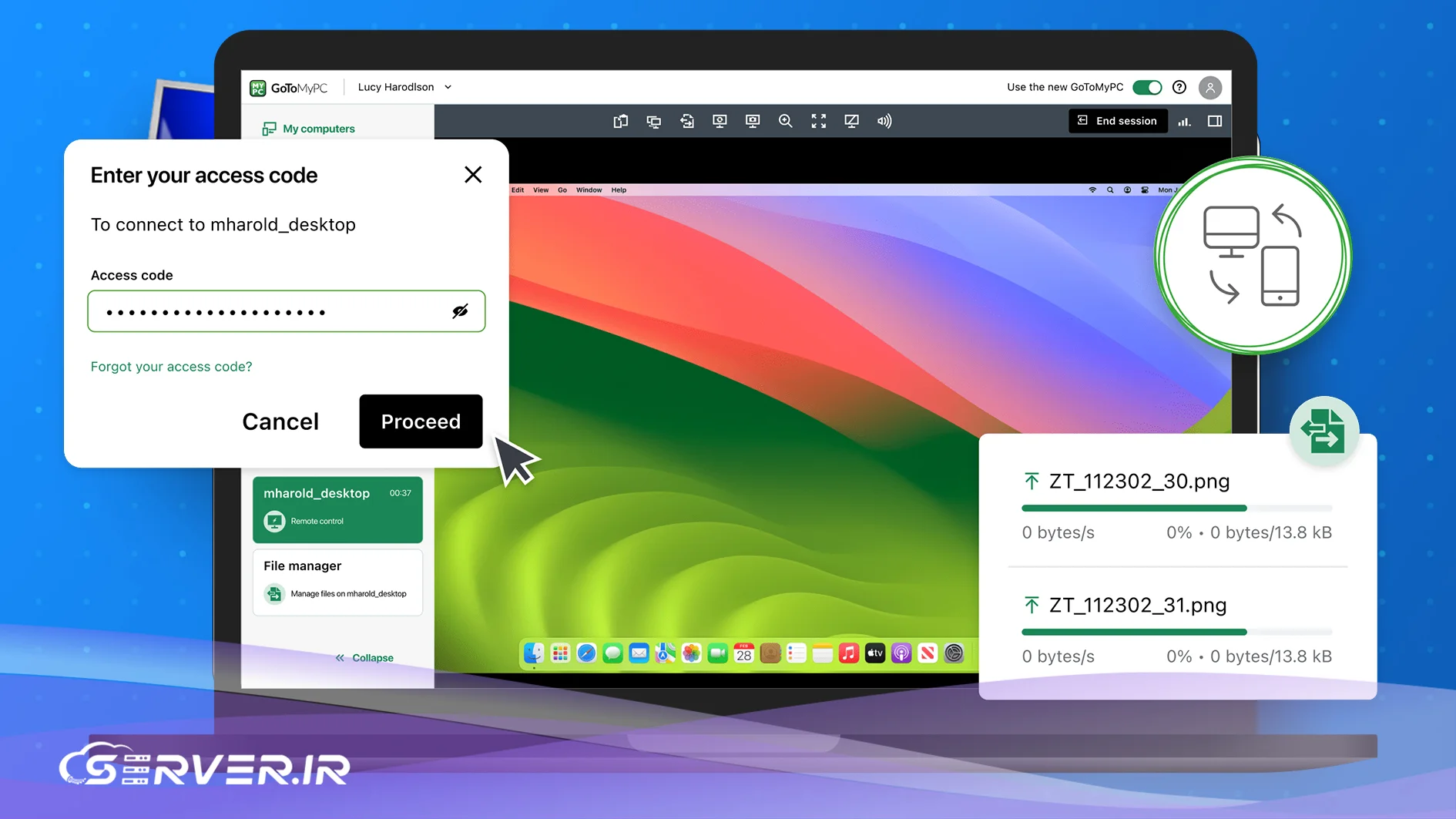
نتیجهگیری نهایی
مشکل «remote desktop cannot connect to the remote computer» معمولا با بررسی دقیق و قدم به قدم تنظیمات شبکه و سیستمعامل قابل حل است. برای پیشگیری از این نوع مشکلات، توصیه میشود: سیستمعامل ویندوز را به صورت منظم آپدیت کنید و از تنظیمات امنیتی استاندارد و فایروالهای معتبر استفاده نمایید.
در نهایت، اگر با وجود بررسی تمام موارد گفته شده، همچنان با ارور «remote desktop can't connect to the remote computer for one of these reasons» مواجه بودید، احتمالا تماس با شرکت میزبانی خود، بهترین راهکار بعدی خواهد بود و باید از پشتیبان فنی سرور خود کمک بگیرید.
سوالات متداول
بله، برای افزایش امنیت، به شدت توصیه میشود که پورت پیشفرض ریموت دسکتاپ (که به صورت پیشفرض 3389 است) را به یک پورت غیرمعمول دیگر تغییر دهید. این کار میتواند ریسک حملات سایبری را به صورت چشمگیری کاهش دهد. شما میتوانید این تغییر را از طریق ویرایش رجیستری ویندوز (Windows Registry) انجام دهید.
در برخی موارد، استفاده از VPN میتواند به حل مشکل اتصال کمک کند. یک VPN با ایجاد یک تونل امن و رمزنگاریشده، میتواند مشکلات مربوط به محدودیتهای فایروال یا ISP را دور بزند و یک اتصال پایدار و مطمئن به سرور شما فراهم کند. اما لازم به ذکر است که VPN ممکن است مشکلات مربوط به تنظیمات داخلی ویندوز یا سرور را حل نکند.
آپدیتهای ویندوز گاهی اوقات میتوانند تنظیمات سیستم، بهویژه تنظیمات امنیتی مانند فایروال یا Group Policy را تغییر دهند. این تغییرات ناخواسته ممکن است باعث مسدود شدن پورتهای ریموت دسکتاپ یا نامعتبر شدن اعتبارنامههای ذخیرهشده شوند که در نهایت به بروز ارور «This Computer Can’t Connect to the Remote Computer» منجر میشود. با دنبال کردن راهکارهای ذکرشده در مقاله، معمولا میتوانید این مشکلات را برطرف کنید.
خیر. این ارور میتواند هنگام تلاش برای اتصال ریموت دسکتاپ به هر سیستم ویندوزی، اعم از کامپیوترهای شخصی، سرورهای مجازی، یا سرورهای اختصاصی رخ دهد. با این حال، به دلیل استفاده گسترده از سرورها برای کارهای ریموت، این مشکل بیشتر در این بسترها مشاهده میشود. راهکارهای ارائه شده در مقاله برای تمامی سیستمهای ویندوزی قابل اجرا هستند.
اگر با انجام تمامی راهکارهای ذکرشده در مقاله، همچنان با مشکل مواجه هستید، ممکن است مشکل از سمت ISP (ارائهدهنده خدمات اینترنت) یا سختافزار شبکه (مانند مودم یا روتر) باشد. در این شرایط، بهتر است ابتدا با پشتیبانی فنی ISP خود تماس بگیرید و مشکل را مطرح کنید. همچنین، میتوانید اتصالتان را با یک شبکه دیگر (مثل هاتاسپات موبایل) تست کنید تا مطمئن شوید که مشکل از شبکه شما نیست.



























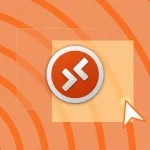




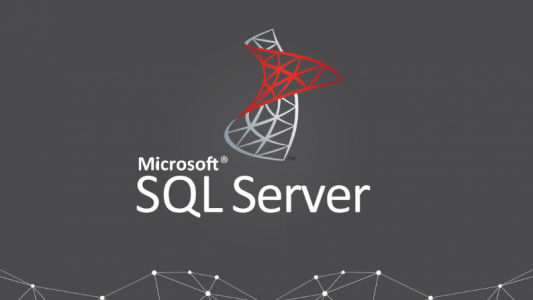
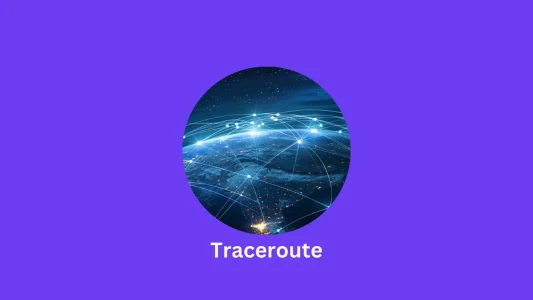
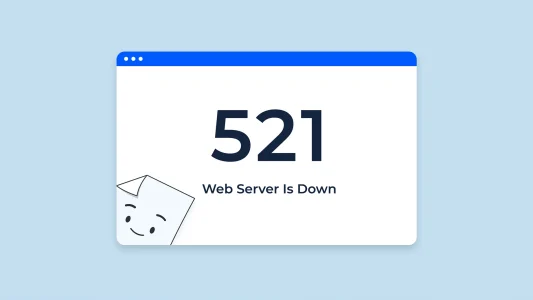

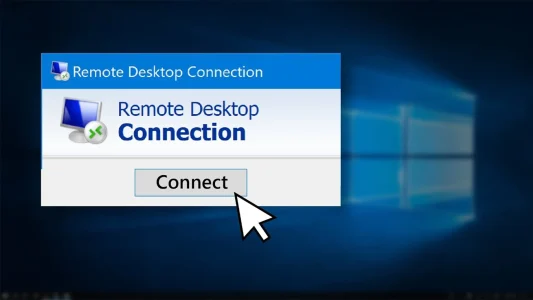

درود برشما
بسیار عالی بود
نجاتم داد
خواهش میکنم. بسیار عالی